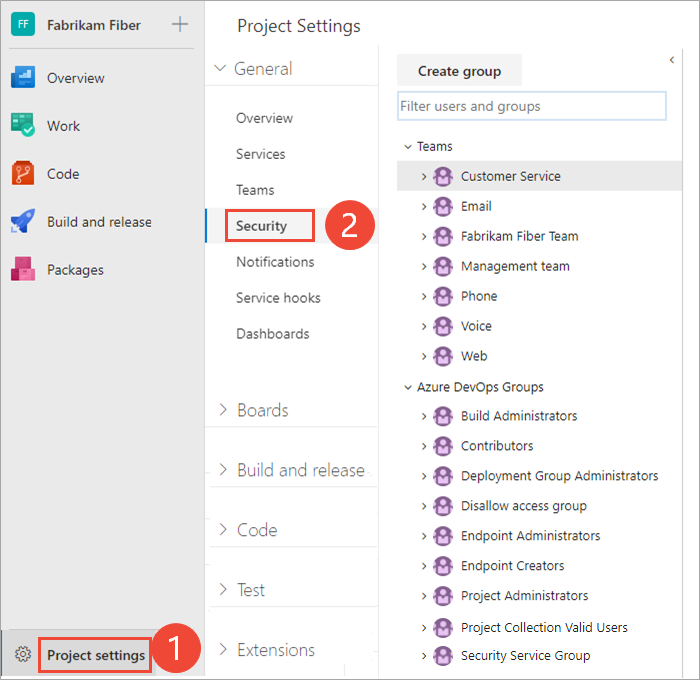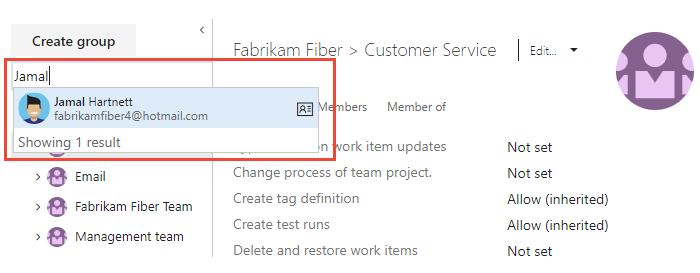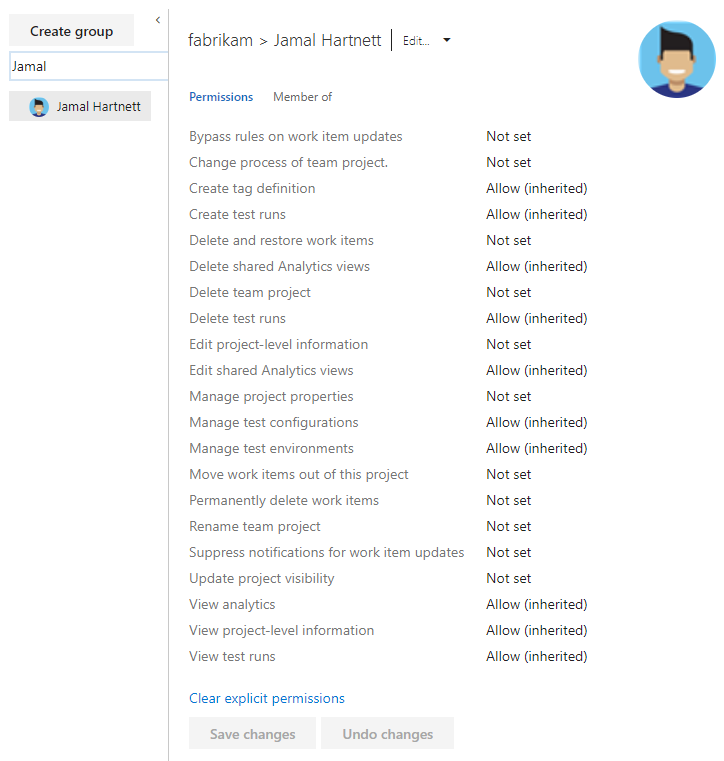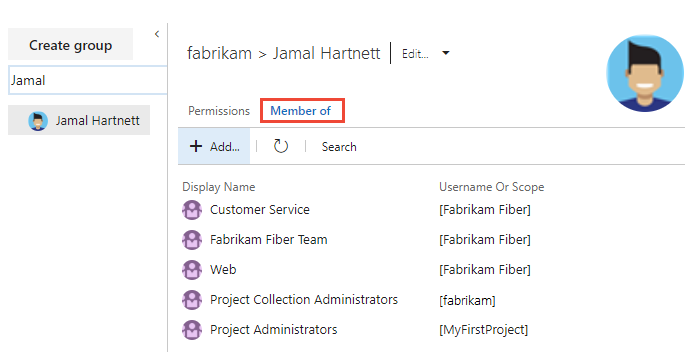Exibir permissões para você ou outras pessoas
Azure DevOps Services | Azure DevOps Server 2022 - Azure DevOps Server 2019
Neste artigo, saiba como exibir suas permissões ou as permissões de outros usuários no Azure DevOps. Se você não tiver permissão para acessar um recurso ou função, poderá solicitá-lo do recurso certo.
Você pode definir e exibir permissões nos três níveis a seguir:
Para obter mais informações, consulte Começar a trabalhar com permissões, acesso e grupos de segurança.
Pré-requisitos
- Conexão do projeto: estar conectado a um projeto. Se você não tiver um projeto, crie um..
- Permissões: seja membro do Grupo de Usuários Válidos do Projeto ou do Grupo de Usuários Válidos da Coleção de Projetos.
Exibir permissões no nível do projeto
Execute as etapas a seguir para exibir permissões no nível do projeto para você ou outros usuários.
Observação
Para obter a nova interface do usuário para a página de configurações de permissões do projeto, ative o recurso de visualização.
Entre no projeto (
https://dev.azure.com/{Your_Organization/Your_Project}).Selecione Configurações do>projeto Permissões.
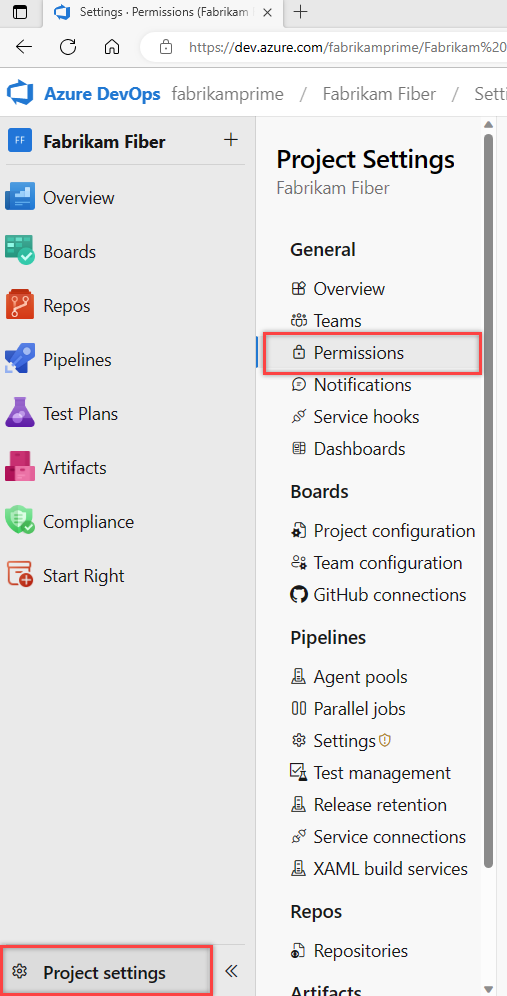
Selecione Usuários. Para filtrar a lista, insira um nome na caixa Pesquisar usuários .
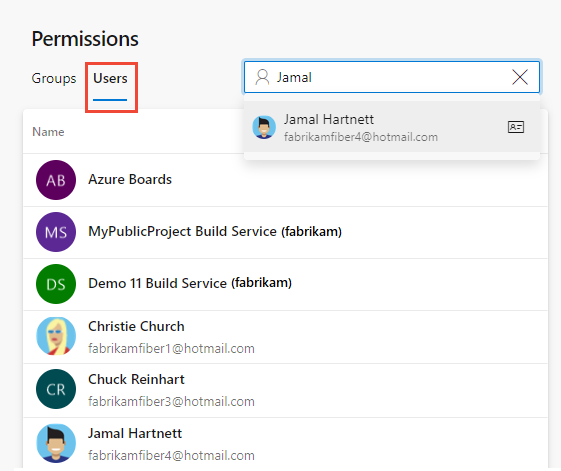
Se a administração do projeto for feita usando grupos, expanda a pesquisa depois de começar a inserir o nome de usuário.
Escolha o usuário desejado. As permissões no nível do projeto para esse usuário são exibidas. Essas permissões são baseadas nos grupos aos quais o usuário pertence ou nas permissões definidas especificamente para a conta do usuário.
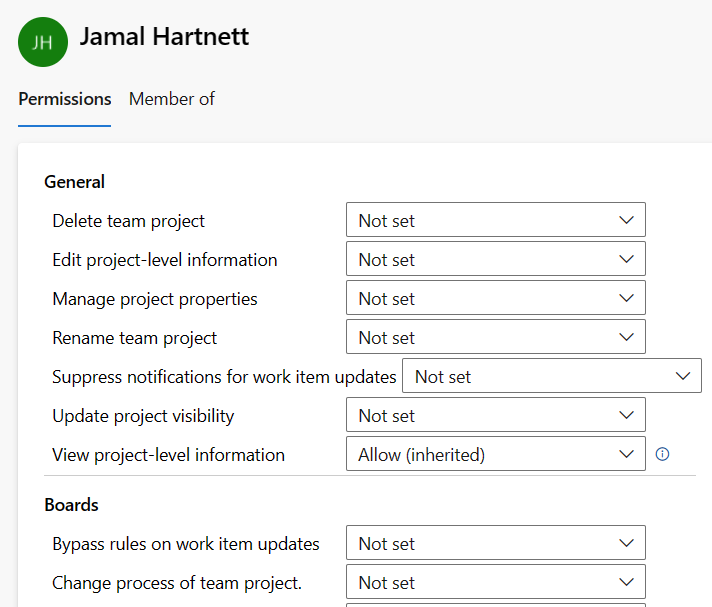
Selecione Membro de para ver a quais grupos de segurança e equipes o usuário pertence.
No exemplo a seguir, Jamal Hartnett pertence a várias equipes e ao grupo Administradores de Coleção de Projetos para vários projetos.
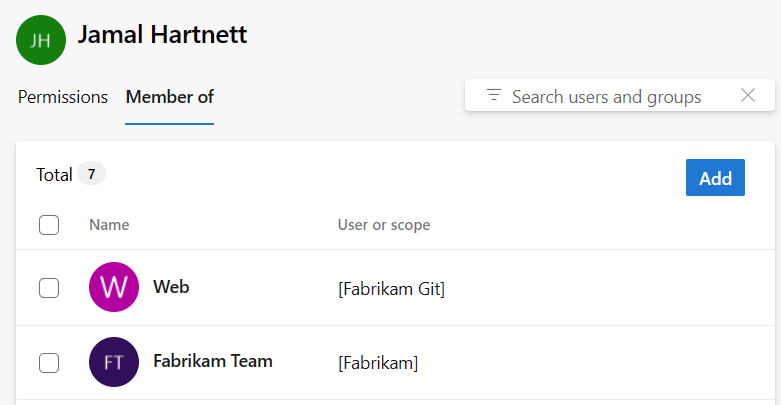
Abra as configurações do projeto. Escolha o ícone de configurações de
 engrenagem e selecione Segurança.
engrenagem e selecione Segurança.
Insira o nome de usuário na caixa Filtrar usuários e grupos . O sistema mostra automaticamente os nomes que começam com os caracteres inseridos.
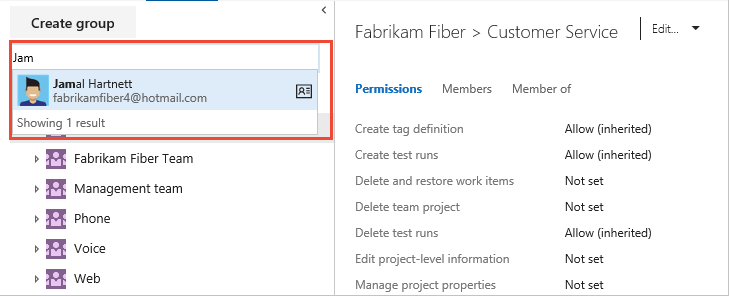
Escolha o nome de usuário desejado. As permissões no nível do projeto são baseadas nos grupos aos quais o usuário pertence ou nas permissões definidas para o usuário.
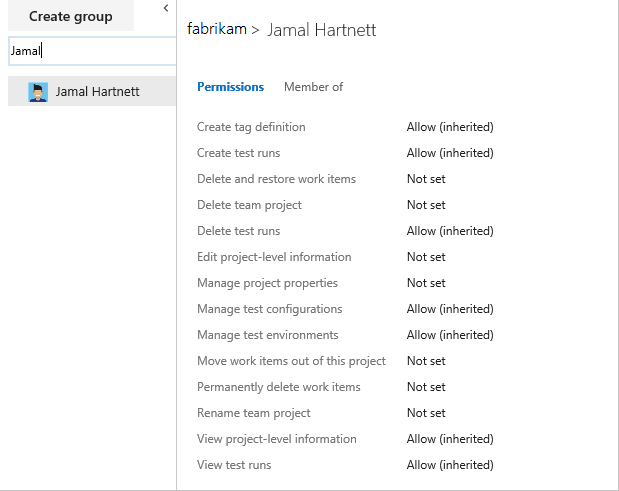
Selecione Membro de para ver a quais grupos de segurança o usuário pertence.
No exemplo a seguir, Jamal Hartnett pertence a várias equipes e ao grupo Administradores de Coleção de Projetos.
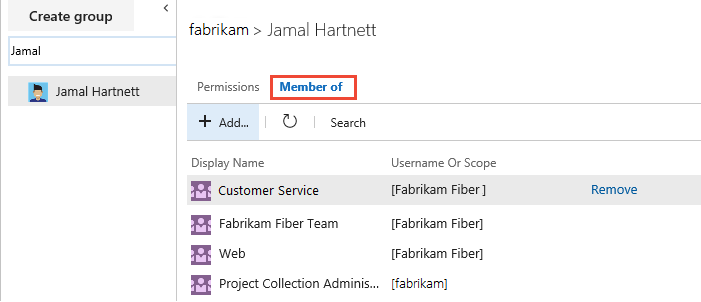
Para saber mais, consulte Referência de permissões e grupos.
Dica
Se houver um asterisco (*) ao lado de uma permissão "Negar", isso indicará que a negação se aplica a todos os objetos ou recursos filho no escopo especificado. Isso significa que, se um usuário tiver uma permissão negada em um nível superior, ele também terá essa permissão negada para todos os recursos relacionados, independentemente de quaisquer outras permissões que possam ser concedidas em níveis inferiores.
Por exemplo, se um usuário tiver a permissão "Negar" para "Exibir projeto" com um asterisco (*) no nível do projeto, ele não poderá exibir nenhum dos repositórios, quadros ou pipelines dentro desse projeto, mesmo que receba permissões "Permitir" nesses níveis inferiores.
Exibir permissões no nível da organização ou da coleção
Execute as etapas a seguir para exibir as permissões no nível da organização ou da coleção para você ou outros usuários.
Entre em sua organização (
https://dev.azure.com/{yourorganization}).Selecione Configurações da organização.

Selecione Permissões>Membros Administradores de> Coleção de Projetos.
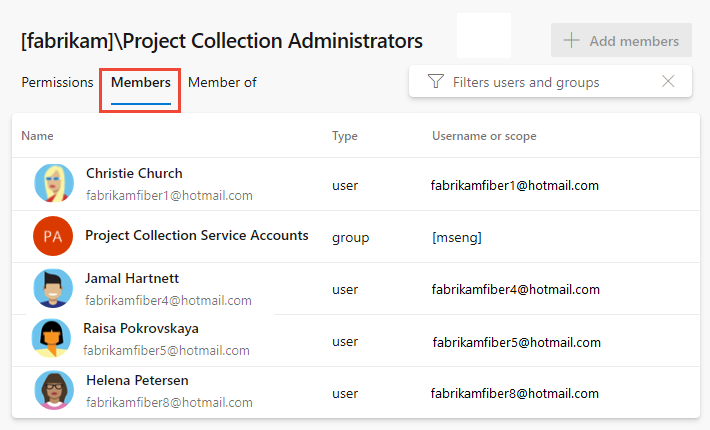
Visualize as permissões do usuário e a associação ao grupo. Para obter mais informações, consulte as etapas anteriores em Exibir permissões no nível do projeto.
Entre em sua organização (
https://dev.azure.com/{Your_Organization}).Selecione Configurações de administrador.

Selecione Membros Administradores de Coleção>de Projetos de Segurança.>
Visualize as permissões do usuário e a associação ao grupo. Para obter mais informações, consulte as etapas anteriores em Exibir permissões no nível do projeto.
Exibir permissões no nível do objeto
Execute as etapas a seguir para exibir permissões no nível do objeto para você ou outros usuários.
- Entre em sua organização (
https://dev.azure.com/{yourorganization}). - Vá para o objeto e abra a caixa de diálogo Segurança do objeto. Para obter instruções específicas, consulte os seguintes artigos:
Área
Tarefa
Permissões de wiki e painel
Azure Repos, Azure Pipelines/DevOps (código, compilação, teste, versão) permissões
Azure Boards e permissões de acompanhamento de trabalho
- Caminhos de área e iteração
- Consulta e pasta de item de trabalho
- Permissões de plano